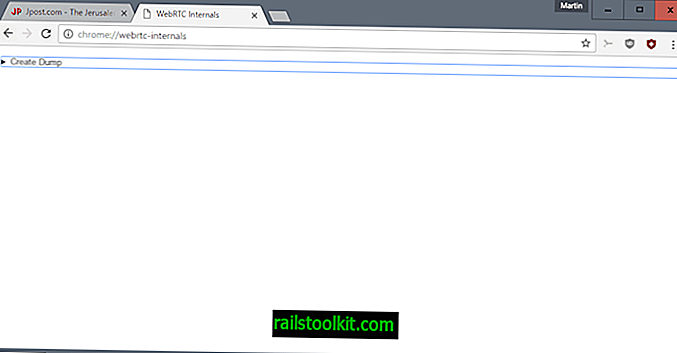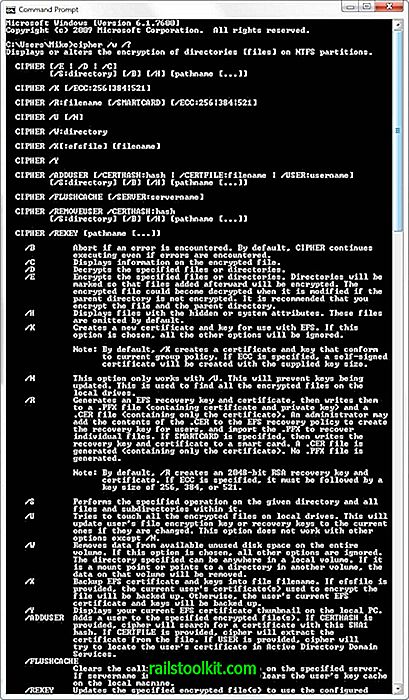Sikkerhetsselskapet Malwarebytes har nylig gitt ut en større oppdatering for Anti-Malware som introduserte flere nye funksjoner i produktet.
Selskapet har integrert flere av sine frittstående produkter i den nye versjonen, og lagt til flere nye funksjoner i tillegg, som forbedrer funksjonaliteten ytterligere.
To av de nye funksjonene tar vare på potensielt uønskede programmer (PUP) og nettsteder som potensielt er skadelige.
PUP-komponenten advarer brukeren om potensielt uønskede tilbud i programvareinstallatører, mens websikkerhetsmodulen blokkerer nettsteder som Malwarebytes anser som potensielt farlige med en gang.
Så hva skjer i detalj?
Ethvert nettsted som du åpner på systemet ditt blir sjekket av Anti-Malware. Det lastes deretter hvis nettstedet passerer sjekken, eller blokkeres hvis det ikke gjør det.
Du blir omdirigert til block.malwarebytes.org hvis nettstedet er blokkert der du ser følgende informasjon på skjermen.

Malwarebytes Anti-Malware
Potensielt skadelig nettsted er blokkert,
beskytte deg mot hackere og cyberkriminelle.
Det er ikke noe alternativ å omgå blokken fra websiden, og hvis du er ny på programmet eller ser meldingen for første gang, kan det være lurt å finne ut hvordan du kan fjerne blokkeringen av nettsteder du vil ha tilgang til uavhengig av programmets sikkerhetsvurdering av det.
Det er faktisk veldig enkelt når du først vet hvordan. Høyreklikk på programmets systemstatusfeltikon og velg alternativet Legg til "domene" til webekskluderinger fra hurtigmenyen.

Når du har valgt alternativet, kan du laste det originale nettstedet igjen, og det vil ikke bli blokkert lenger. Det siste blokkerte nettstedet vises bare her. Det er ikke noe alternativ å bruke menyen til å oppheve blokkeringen av flere nettsteder direkte.
Merk : Det kan være lurt å bekrefte funnet av Anti-Malware før du legger til nettstedet til unntakslisten. Du kan for eksempel sjekke domener på Virustotal for å få en ny mening.
Du kan også legge til nettekskluderinger og administrere dem i innstillinger. Velg Innstillinger> Web eksklusjoner når programvinduet er åpent for å åpne lederen.
Her kan du legge til IP-adresser, domener eller prosesser i hvitelisten, eller fjerne dem igjen fra den. IP-adresser og domener er selvforklarende, men hva med prosesser?

Hvis du hvitlister en prosess, ekskluderer du den automatisk fra nettekskluderingsmodulen. Alle nettsteder som du åpner, lastes helt fint, og du vil ikke se den blokkerte varslingen så lenge prosessen er hvitelistet i programinnstillingene.
Du kan ekskludere Internet Explorer-prosessen fra dette for eksempel slik at alle nettsteder du åpner i nettleseren ikke blir sjekket av sikkerhetsprogrammet før de blir lastet inn.